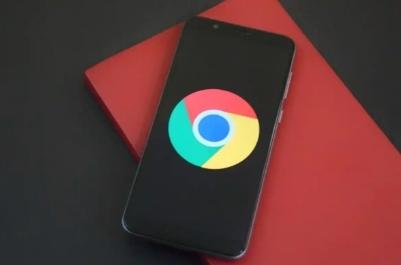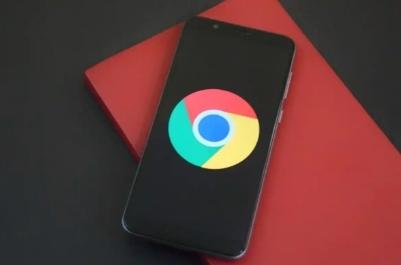
在日常生活和工作中,我们经常会在谷歌浏览器中保存各种网站的登录密码,以便下次访问时能够快速登录。但有时候,我们可能会忘记某些网站的密码,或者需要查看已保存的密码进行其他操作。那么,如何在谷歌浏览器中查看密码呢?下面将为你详细介绍具体的操作步骤。
确认浏览器及版本
首先,确保你使用的是谷歌浏览器。不同版本的谷歌浏览器可能在界面和操作上略有差异,但总体的操作流程是相似的。一般来说,较新的稳定版谷歌浏览器都能支持查看已保存密码的功能。
打开浏览器设置
在谷歌浏览器的主界面中,点击右上角的三个点(菜单图标),会弹出一个下拉菜单。在下拉菜单中,选择“设置”选项,进入浏览器的设置页面。
进入密码管理器
在设置页面中,找到并点击左侧菜单栏中的“自动填充”或“密码”选项(根据不同的版本,名称可能有所不同)。这将打开密码管理器页面,在这里你可以管理所有已保存的网站密码。
查找特定网站的密码
在密码管理器页面中,你会看到一个列出了所有已保存网站密码的列表。如果你知道要查看密码的具体网站,可以通过滚动列表或者使用搜索框来查找该网站。当你找到目标网站后,点击该网站对应的条目。
查看密码
点击网站条目后,会出现一个弹出窗口,显示该网站的用户名和密码。在弹出窗口中,你可以看到密码字段,其中显示的是隐藏状态的密码(通常以圆点或星号显示)。要查看真实密码,只需点击密码字段旁边的眼睛图标,浏览器会提示你输入电脑系统的登录密码进行身份验证。输入正确的系统登录密码后,即可显示真实的密码。
安全注意事项
查看已保存的密码时,要确保你处于安全的网络环境中,避免密码信息被他人窃取。同时,为了保护你的账户安全,建议定期更新重要网站的密码,并开启双重认证等安全功能。
通过以上简单的步骤,你就可以在谷歌浏览器中轻松查看已保存的密码了。但请注意,不要随意向他人透露你的密码,以免造成不必要的安全风险。